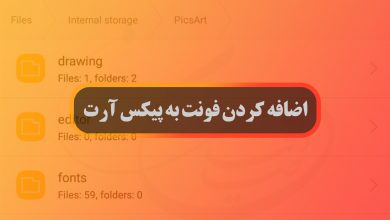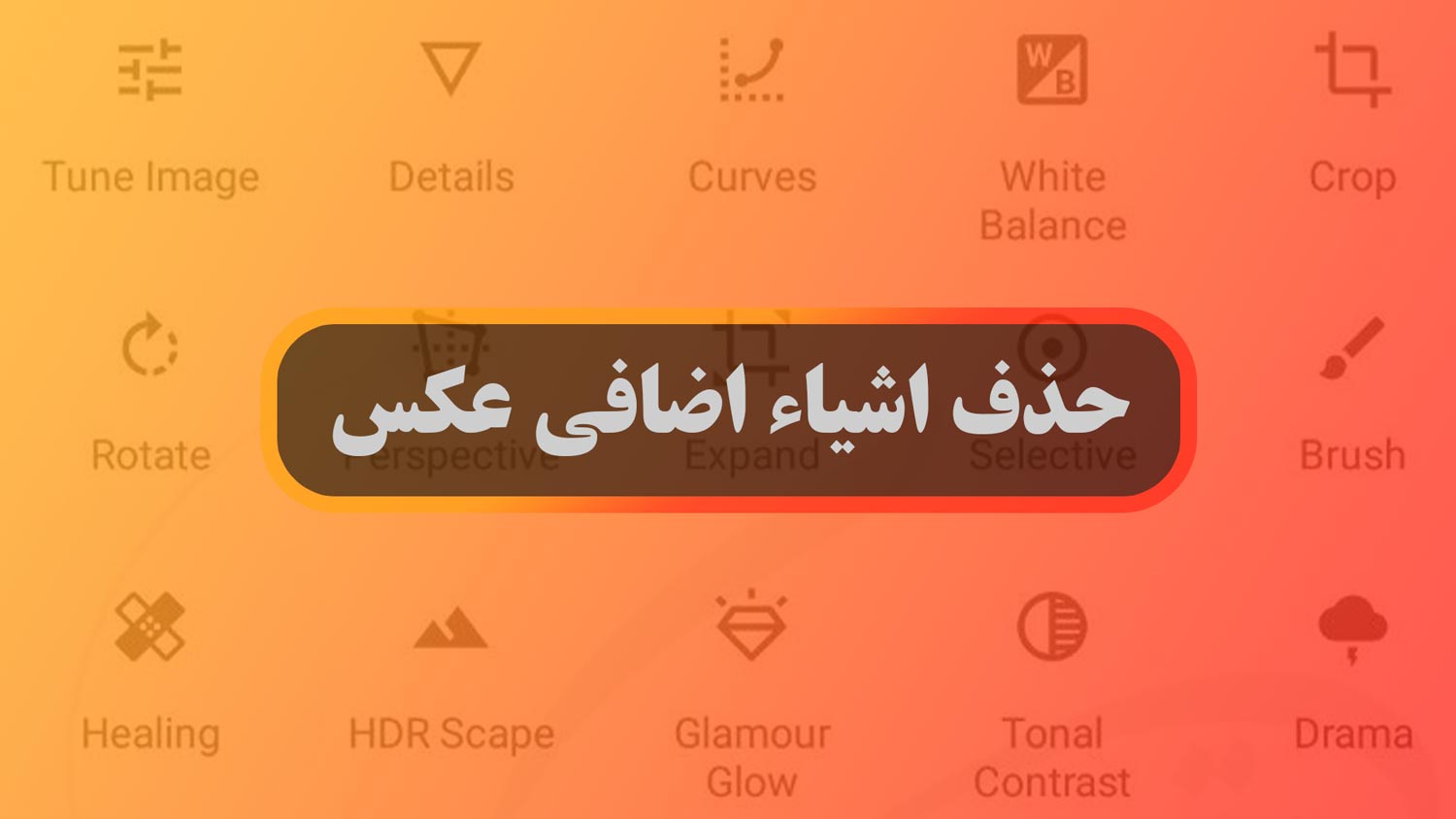
توی این آموزش قراره به شما روش حذف بخش ها یا عوامل یا اجسام یا اشیای اضافی عکس ها با موبایل رو بگم.
اینکه چرا قراره بخشی از عکس رو ویرایش و یا حذف کنیم می تونه دلایل مختلفی داشته باشه. یکی از دلایلش اینه که جسم یا عنصر مزاحمی توی عکس وجود داره که می خوایم نباشه.
البته پیش از هر چیزی این رو هم اضافه کنم که حذف هر عنصری در عکس ساده نیست و بستگی داره اون عنصر در کدوم قسمت کادر و در کنار چه عنصرهای دیگه ای قرار گرفته باشه.
برای این کار من از نرم افزار اسنپسید استفاده می کنم.
(snapseed یه نرم افزار ویرایش عکس با موبایل هست که قبلا لینک دانلودش رو در همین سایت قرار دادم).
برای نمونه قرار هست از عکس زیر، آرم روی جوراب رو حذف کنیم. فرض کنید دلیلش اینه که تصویر رو زشت کرده.

البته از همینجا خدمتتون اعلام کنم که حذف آرم و لوگوی تولید کننده ها و برندها کار خیلی خیلی زشت و دور از اخلاقه. سعی کنیم از این شیطنت ها نکنیم. این عکس رو صرفاً جهت آموزش انتخاب کردم تا کلیات قضیه رو یاد بگیرید. حالا بعداً به شما آموزش خواهم داد که چه کار کنیم تا نتونن از عکسهای ما کپی برداری کنند یا حداقل به سادگی نتونن این کار رو انجام بدن. اما عجله نکنید، در نوشته های بعدی به شما این موارد رو هم خواهم گفت.
حالا مراحل انجام حذف بخش های اضافی عکس ها با موبایل رو براتون توضیح می دم.
-
عکس رو با برنامه snapseed باز کنید.
-
روی گزینه TOOLS در پایین صفحه کلیک کنید.
-
روی آیکن چسب زخم که با عنوان healing قرار داره کلیک کنید.
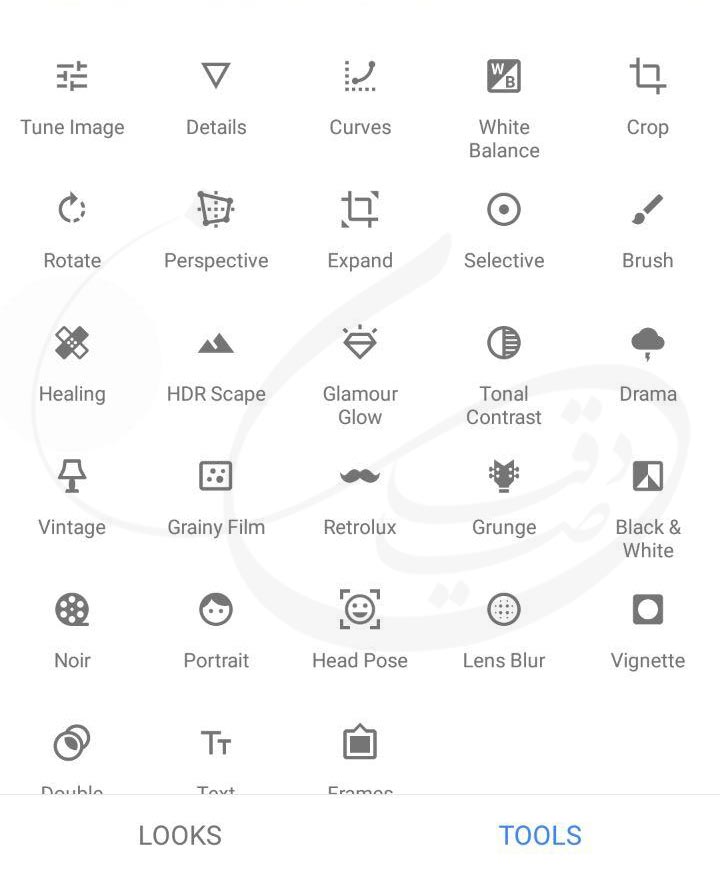
-
حالا مجددا وارد عکس می شید و عکس آماده ادیت هست. کافیه عکس رو به قدری زوم کنید که بیشتر کادر رو اون عنصر اضافی که قراره حذفش کنید در بر بگیره. حالا روی عنصرهای اضافی کم کم و خرده خرده بکشید تا اینکه بتونید از پیکسلهای اطراف، روی اون عنصرهای اضافی کپی کنید.
- در هر زمانی در حین ویرایش، نیاز به برگشتن به یک مرحله قبل داشتید، کافیست از آیکن های فلش سمت چپ استفاده کنید. با هر بار زدن این آیکن، آخرین تغییرات، یک مرحله به عقب بر می گردد.

-
این کار نیاز به تمرین زیاد داره تا بتونید یه چیز خوب و تمیز ازش خروجی بگیرید.
-
از این تکنیک برای حذف جوش و آکنه و… از روی صورت هم می شه استفاده کرد.
بعد از انجام این کار و برداشتن کامل عنصر اضافی، می توانید عکس رو ذخیره کنید.
حالا عکسی که بالاتر بهتون نشون دادم، خروجیش شده عکس زیر:

عنصر و عامل اضافی توی این عکس چون توی پس زمینه تک رنگ (سفید رنگ) قرار داشت، حذفش چندان مشکل و سخت نبود. در صورتیکه عنصری که قصد حذفش رو دارید در یک بخشی از عکس واقع بشه که تنوع رنگ و… داشته باشه و به عبارتی شلوغ باشه، کمی انجام کار حذف نیازمند دقت، حوصله و صرف زمان هست. اما من مطمئنم شما با تمرین می تونید از پسش بر بیایید.